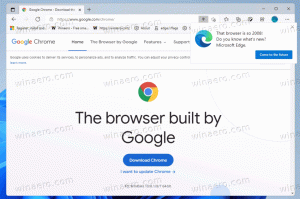Modifier Désactiver l'affichage après l'heure dans Windows 10
Comment modifier la désactivation de l'affichage après l'heure dans Windows 10
Sous Windows 10, vous pouvez spécifier pendant combien de temps votre ordinateur reste inactif avant que le moniteur connecté ne s'éteigne automatiquement. Si vous n'avez pas modifié les paramètres de gestion de l'alimentation par défaut, l'écran s'éteindra après 10 minutes. Voici comment modifier ces paramètres.
Publicité
Avant de continuer, vous voudrez peut-être en savoir plus sur le déverrouillage du Délai d'expiration de l'affichage masqué pour l'écran de verrouillage dans Windows 10. Cela vous permettra de réduire la période pendant laquelle votre écran s'éteint après le verrouillage.
Il existe un certain nombre de méthodes que vous pouvez utiliser pour définir la durée pendant laquelle votre ordinateur reste inactif avant que l'écran connecté ne s'éteigne automatiquement. Cette option s'applique à tous les écrans connectés à votre PC. Vous pouvez utiliser les paramètres, le panneau de configuration classique ou l'outil 'powercfg' de la console.
Pour modifier la désactivation de l'affichage après l'heure dans Windows 10,
- Ouvrez le Application de paramètres.

- Aller à Système > Alimentation et veille.
- Sur la droite, spécifiez le nombre de minutes après lequel l'affichage s'éteint.
- Sur les ordinateurs portables, vous pouvez définir ce paramètre individuellement pour l'alimentation de la batterie et lorsqu'il est branché.
Vous avez terminé.
Modifier Désactiver l'affichage après l'heure à l'aide du Panneau de configuration
- Ouvrez le Panneau de configuration classique.
- Accédez à Panneau de configuration\Matériel et son\Options d'alimentation.
- Cliquez sur le lien "Modifier les paramètres du forfait".

- Cliquez sur le lien "Modifier les paramètres actuellement indisponibles".

- À côté de Éteindre l'écran, sélectionnez le nombre de minutes après lequel l'affichage s'éteint, puis cliquez sur Sauvegarder les modifications.

Vous avez terminé.
Modifier l'arrêt de l'affichage après l'heure avec les paramètres avancés du plan d'alimentation
- Ouvert options d'alimentation avancées.
- Dans la liste déroulante, sélectionnez le plan d'alimentation dont vous souhaitez modifier l'option.
- Développer Affichage et Désactiver l'affichage après.
- Spécifiez le nombre de minutes après lequel l'affichage s'éteint.
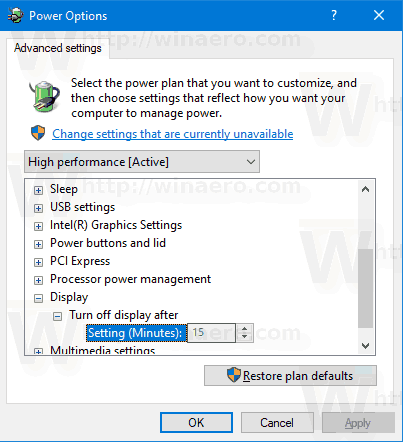
- Sur un ordinateur portable, vous pouvez définir ce nombre séparément pour l'alimentation de la batterie et lorsqu'il est branché.
Vous avez terminé.
Modifier Désactiver l'affichage après l'heure dans l'invite de commande
Vous pouvez utiliser powercfg, un outil de console intégré qui permet de gérer les options d'alimentation à partir de l'invite de commande. Powercfg.exe existe sous Windows depuis Windows XP. En utilisant les options fournies par cette application, il est possible de gérer divers paramètres d'alimentation du système d'exploitation.
Pour modifier l'heure de désactivation de l'affichage après l'invite de commande, procédez comme suit.
- Ouvrir une nouvelle invite de commande
- Tapez la commande suivante:
powercfg /SETDCVALUEINDEX SCHEME_CURRENT 7516b95f-f776-4464-8c53-06167f40cc99 3c0bc021-c8a8-4e07-a973-6b14cbcb2b7e. Cela définira le nombre de secondes après quoi l'écran s'éteint quand sur batterie.
- La commande suivante fait la même chose lorsqu'elle est branchée:
powercfg /SETACVALUEINDEX SCHEME_CURRENT 7516b95f-f776-4464-8c53-06167f40cc99 3c0bc021-c8a8-4e07-a973-6b14cbcb2b7e. - Remplacer dans les commandes ci-dessus avec la valeur souhaitée.
Articles Liés:
- Comment verrouiller Windows 10 et éteindre l'écran en un clic
- Déverrouillez le délai d'expiration de l'affichage masqué pour l'écran de verrouillage dans Windows 10
- Ajouter Désactiver le menu contextuel d'affichage dans Windows 10
- Modifier la résolution d'affichage dans Windows 10
- Modifier le taux de rafraîchissement de l'affichage dans Windows 10